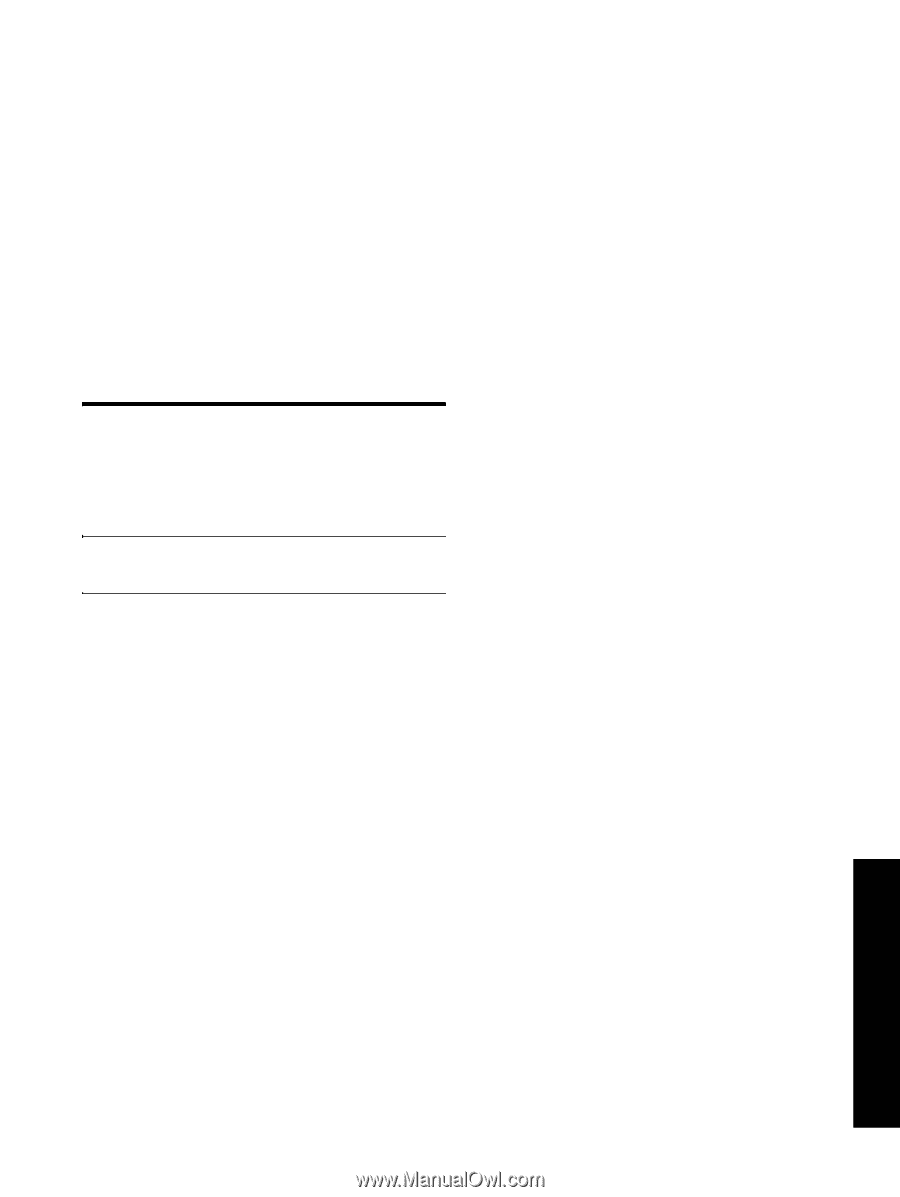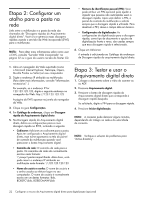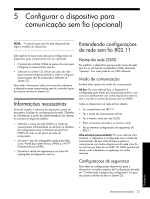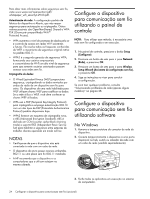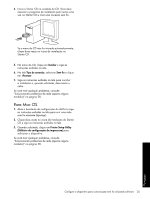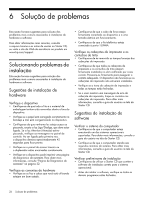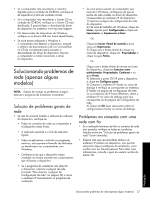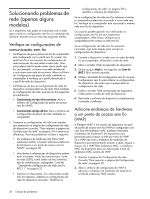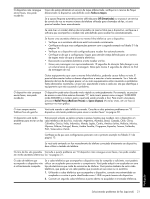HP L7580 Setup Guide - Page 129
Solucionando problemas de rede (apenas alguns modelos), Solução de problemas gerais de
 |
UPC - 882780620650
View all HP L7580 manuals
Add to My Manuals
Save this manual to your list of manuals |
Page 129 highlights
• Se o computador não reconhecer o caminho digitado para a unidade de CD-ROM, certifique-se de especificar a letra de unidade correta. • Se o computador não reconhecer o Starter CD na unidade de CD-ROM, verifique se o Starter CD está danificado. É possível fazer o download do driver do dispositivo no endereço www.hp.com/support.. • No Gerenciador de dispositivos do Windows, verifique se os drivers USB não foram desabilitados. • Se você estiver utilizando o Windows e o computador não detectar o dispositivo, execute o utilitário de desinstalação (util\ccc\uninstall.bat no CD de inicialização) para executar a desinstalação do driver do dispositivo. Reinicie o computador e instale novamente o driver do dispositivo. Solucionando problemas de rede (apenas alguns modelos) NOTA: Depois de corrigir os problemas a seguir, execute o programa de instalação novamente. Solução de problemas gerais de rede • Se não for possível instalar o software do software do dispositivo, verifique se: • Todas as conexões de cabo ao computador e à idispositivo estão firmes. • A rede está operante e o hub de rede está ligado. • Todos os aplicativos, incluindo os programas antivírus, anti-spyware e firewalls são fechados ou desativados nos computadores com Windows. • Certifique-se de que o dispositivo esteja instalada na mesma subrede dos computadores que utilizarão o dispositivo. • Se o programa de instalação não detectar o dispositivo, imprima a página de rede (consulte "Para imprimir a página de Configuração da rede" na página 32) e insira o endereço IP manualmente no programa de instalação. • Se você estiver usando um computador que executa o Windows, certifique-se de que as portas de rede criadas no driver do dispositivo correspondem ao endereço IP do dispositivo: 1) Imprima a página de configuração da rede do dispositivo. 2) Na área de trabalho do Windows, clique em Iniciar, aponte para Configurações e clique em Impressoras ou Impressoras e faxes. Ou Clique em Iniciar, Painel de controle e duas vezes em Impressoras. 3) Clique com o botão direito do mouse no ícone do dispositivo, clique em Propriedades e clique na guia Portas . Ou Clique com o botão direito do mouse no ícone do dispositivo, clique em Executar como administrador, Propriedades, Continuar e na guia Portas. 4) Selecione a porta TCP/IP para o dispositivo e clique em Configurar porta. 5) Compare o endereço IP listado na caixa de diálogo e verifique se corresponde ao endereço IP listado na página de configuração de rede. Se os endereços de IP forem diferentes, altere o endereço IP na caixa de diálogo para que corresponda ao da página de Configuração da rede. 6) Clique em OK duas vezes para salvar as configurações e fechar as caixas de diálogo. Problemas na conexão com uma rede com fio • Se o indicador luminoso de link no conector de rede não acender, verifique se todas as condições listadas acima em "Solução de problemas gerais de rede" foram atendidas. • Embora não seja recomendado atribuir um endereço IP estático ao dispositivo, isso permite solucionar alguns problemas de instalação, como conflito com um firewall pessoal. Para obter mais informações, consulte o guia do usuário na tela do Starter CD. Português Solucionando problemas de rede (apenas alguns modelos) 27